Какво представлява кодът за грешка Doordash 400 и как да го поправя?
Друго полезно ръководство / / August 04, 2021
Реклами
В този урок ще ви запознаем с причините за кода за грешка Doordash 400, както и различните методи за отстраняването му. Тази услуга за доставка и доставка на храна твърдо се утвърди като най-добрата в тази област, особено в Съединените щати. Тогава по време на тази фаза на пандемия, когато хората бяха затворени в домовете си, много потребители се стичаха към тази услуга. Следователно имаше огромен ръст в нейната потребителска база. Но въпреки всички екстри, които предлага, понякога се сблъсква и с няколко хълцания.
Във връзка с това много потребители изразиха загрижеността си относно Кода за грешка 400. Както е видно от това Конец Reddit, изглежда вбесява немалко потребители и с право. С това казано, за щастие съществуват няколко заобикалящи решения, за които е известно, че коригират проблема с Doordash Error Code 400. Но преди да изброим потенциалните поправки за този проблем, нека го разберем по-подробно и да проверим всички правдоподобни причини за появата му.

Съдържание
- 1 Какво представлява Doordash Error Code 400?
-
2 Как да коригирам код за грешка на Doordash 400?
- 2.1 Fix 1: Принудително затваряне на приложението
- 2.2 Fix 2: Превключете към различна мрежа
- 2.3 Fix 3: Clear Cache
- 2.4 Fix 4: Изтрийте данните от приложението Doordash
- 2.5 Fix 5: Преинсталирайте приложението Doordash
Какво представлява Doordash Error Code 400?
Когато и когато това се случи, потребителите веднага получават „грешка при HTTP 400 лоша заявка“. Това води до невъзможността им дори да имат достъп до приложението, камо ли да поръчват храни чрез него. Що се отнася до причината за този проблем, може да има доста такива. Като начало това може да се дължи на проблем с мрежата или на вашия доставчик на интернет, който поставя определени ограничения.
Реклами
По същия начин, използването на по-стара версия на това приложение може също да се покаже в тази грешка. По същия начин в някои случаи временните данни пречат на приложението да работи в пълния си капацитет. Да не говорим за факта, че виновни могат да бъдат и корумпираните данни на приложенията. Като се има предвид това, дадени по-долу са различните методи за коригиране на всички гореспоменати проблеми, които от своя страна ще поправят и Doordash Error Code 400. Следвайте подробните инструкции.
Как да коригирам код за грешка на Doordash 400?
Имайте предвид, че няма универсална корекция за този проблем. Може да се наложи да изпробвате всички посочени по-долу корекции, докато постигнете успех. Така че без повече шум, нека започнем с ръководството.
Fix 1: Принудително затваряне на приложението
Само натискането на клавиша за връщане назад и затварянето на приложението не винаги може да бъде най-добрият начин. Това е така, защото в някои случаи може да има няколко негови фонови приложения и услуги, които все още да работят във фонов режим. Следователно те не биха могли да се опреснят в следващия случай, когато приложението се отваря отново и на свой ред биха могли да изпратят това съобщение за грешка. Така че най-безопасният път напред е да принудите да затворите това приложение и след това да го рестартирате. Ето как може да се направи:
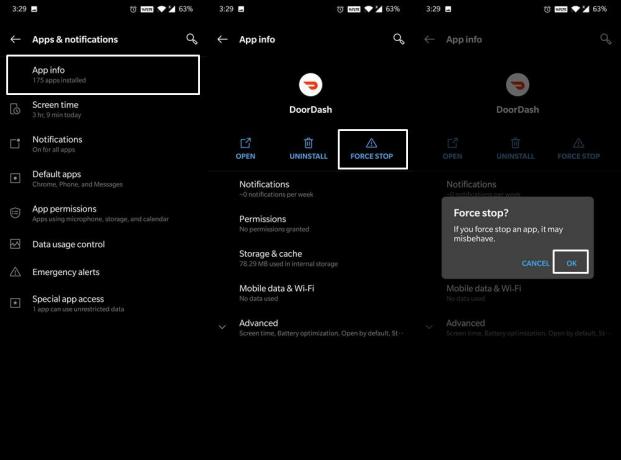
- Преминете към Настройки на вашето устройство и отидете на Приложения и известия.
- Докоснете Информация за приложението и превъртете до приложението Doordash.
- Сега натиснете Force Stop. Изчакайте няколко секунди и рестартирайте смартфона си.
- След като се рестартира, проверете дали кодът за грешка Doordash 400 е фиксиран или не.
Fix 2: Превключете към различна мрежа
Човек не може да опровергае факта, че горната грешка може да се отдаде на мрежовите проблеми. Във връзка с това можете да опитате да превключите към различна мрежа, като например превключване към мрежата на оператора от WiFi или обратно. По същия начин можете също да използвате функционалността на точката за достъп. Тогава, ако вашият доставчик на интернет е блокирал определени IP адреси, можете да използвате приложение за VPN, за да пренасочите трафика си през друг сървър. Изпробвайте тези мрежови ощипвания и вижте дали поправя кода за грешка Doordash 400.
Реклами
Fix 3: Clear Cache
Ако с течение на времето се натрупат много временни данни, това може да влезе в конфликт с правилното функциониране на приложението. Затова винаги е добра идея да изтривате тези временни кеш файлове от време на време.

- Така че отидете на страницата с настройки и преминете към Приложения и известия.
- След това натиснете Информация за приложението и отидете до приложението Doordash.
- В рамките на това отидете в секцията Storage and Cache и натиснете Clear Cache.
- След като приключите, рестартирайте приложението и вижте дали Doordash Error Code 400 е фиксиран или не.
Fix 4: Изтрийте данните от приложението Doordash
Ако изтриването на временните данни не е успяло да отстрани този проблем, това може да е случай на повреда на данните. Ако това се случи, изтриването на данните на приложението може да означава успех. Уверете се, че сте запомнили данните си за акаунта в Doordash и след това продължете със стъпките по-долу:

Реклами
- Първо отидете в Настройки> Приложения и известия.
- След това преминете към Информация за приложението и изберете приложението Doordash.
- След това отидете на Storage and Cache и натиснете Clear Data
- Отговорете утвърдително в диалоговия прозорец за потвърждение, който се появява.
- След като приключите, стартирайте приложението и влезте в него. Проверете дали поправя кода за грешка Doordash 400 или не.
Fix 5: Преинсталирайте приложението Doordash
Така че, ако сте стигнали до този раздел, изчистването на данните и кеша на приложението може да не е работило за вас. Следователно единственият изход сега е да изтриете приложението и след това да го преинсталирате от Play Store. Отново, запишете си идентификатор и парола на акаунта, преди да изпробвате инструкциите по-долу.

- Започнете, като отидете в Настройки, последвани от Приложения и Известия.
- След това отидете на Информация за приложението и превъртете до страницата на списъка с приложения на Doordash.
- След това натиснете Деинсталиране> OK.
- След като приложението бъде премахнато от вашето устройство, отидете в Play Store и преинсталирайте най-новата версия.
- Сега стартирайте приложението и влезте с вашите идентификационни данни. Това трябва да реши основния проблем.
Така че с това завършваме ръководството за това как да коригираме Doordash Error Code 400. Споделихме пет различни поправки за едно и също, уведомете ни в коментарите коя е разработена във ваша полза. Закръгляване, ето някои iPhone Съвети и трикове, Съвети и трикове за компютър, и Съвети и трикове за Android че и вие трябва да проверите.



